Мы все время создаем ссылки на контент по ряду веских причин: они дают отсылку на факты или цитаты, которые мы используем, направляют контент на сайт, помогая поисковикам определять область специализации сайта. Мы используем ссылки на авторитетные сайты для увеличения доверия к нашему бренду. И для многих других причин.
Но бывают случаи, когда вы не хотите повышать поисковый рейтинг сайта, указанного в вашей ссылке на вашем сайте. Именно для этих целей нужны Nofollow ссылки.
Nofollow — это значение атрибута rel для HTML-тега «a» (rel=»nofollow»). Значение предназначено для поисковых систем: оно указывает им на то, что гиперссылка, задаваемая «a», не передает свой вес той странице, на которую ссылается. Таким же образом должны помечаться рекламные ссылки. В среде SEO считается, что прописывание данного атрибута говорит поисковикам, что по данной ссылке не следует никаким образом передавать ТиЦ и PR.
В сегодняшнем уроке мы расскажем, как добавить Nofollow ссылки в WordPress, а также покажем необходимые инструменты для автоматизации и оптимизации этого процесса.
Почему нужно использовать Nofollow ссылки?
Прежде, чем приступить к функции добавления nofollow ссылок в WordPress контент, давайте быстро рассмотрим, зачем нужен атрибут nofollow.
- Чтобы уменьшить спам в комментариях: на основании этого WordPress автоматически помечает все ссылки, представленные в комментариях, как «nofollow.
- Чтобы предотвратить махинации в построении ссылок: если кто-то использует возможность публикации контента на вашем сайте в рамках рекламы и самопиара, вы можете пометить его как nofollow, так что источник не сможет получить преимущества от поискового ранжирования.
- Чтобы защитить ваш сайт от пользовательского контента: если вы публикуете не проверенный контент и не хотите разбираться с последствиями потенциально опасных ссылок в нем, можно автоматически пометить все ссылки как nofollow.
- Чтобы сохранить ваше ранжирование: если вложенный вами контент (например, инфографика) появляется на сайтах, не заслуживающих доверия, вы не захотите, чтобы в результате поисковые системы корректировали ваш поисковый рейтинг.
- Чтобы сообщить поисковикам, когда вся страница нерелевантна или не должна быть представлена в рейтинге: это редко бывает, но у вас могут быть для этого причины.
Как добавить Nofollow ссылки на WordPress
Теперь давайте рассмотрим, как вы можете добавлять nofollow атрибуты в ссылки.
Вариант 1: Править HTML вручную
Вот как выглядит текст со ссылкой в текстовом редакторе WordPress:
А вот как выглядит HTML код этой ссылки:
И наконец, вот как HTML должен выглядеть, если вы хотите пометить ссылку как Nofollow:
Другими словами, просто добавьте: rel=»nofollow» сразу после URL ссылки. Все это должны видеть поисковые системы.
Вариант 2: Использовать плагины
Если вы не хотите каждый раз вручную править HTML, чтобы добавить rel=»nofollow», вы можете использовать бесплатные плагины.
Благодаря этому плагину при вставке ссылки в редакторе WordPress, если вы откроете окно настройки ссылки, вы увидите новый флажок с опцией добавить rel=»nofollow» к вашей ссылке.
Для большего контроля над вашими ссылками, WP External Links — хороший выбор. Хотя у этого плагина нет опции включить флажок для вставки rel=»nofollow» в окне правки каждой ссылки, но он обеспечивает глобальный контроль над настройками всех ссылок, а именно:
- Настройка действий по умолчанию для открытия ссылок (например, в пределах одной вкладки, открытие в новом окне и т.д.)
- Автоматически устанавливает все внешние ссылки, как «nofollow». Можно также включить и для всех внутренних.
- Добавить значок для каждой ссылки, чтобы визуально выделить их.
Вариант 3
Обновить WordPress до последней версии и использовать при написании постов редактор Gutenberg. В последних версиях движка ВордПресс опция добавить к ссылке тег rel=»nofollow» доступна просто в редакторе. Так что, Не усложняйте себе жизнь)
Итоги
Добавлять или нет rel=»nofollow» для ваших ссылок — это ваше право. Здесь нет четких правил и требований. Но у вас может быть для этого определенная мотивация, мы указали некоторые причины в начале этой статьи.
Это минимальное и простое изменение для WordPress контента, которое в результате может оказать серьезное влияние на поисковый рейтинг вашего сайта.



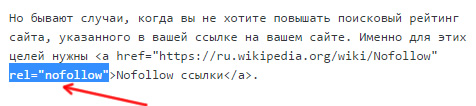
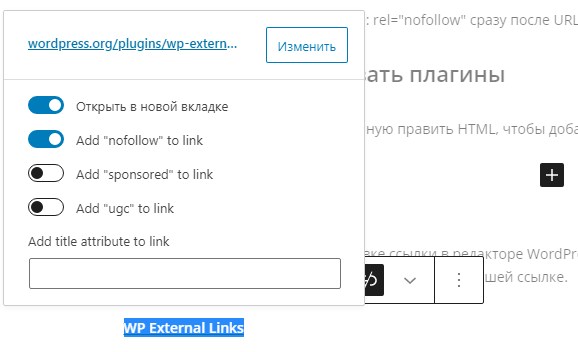
Маленькие ритуалы для больших достижений. 4 простые привычки, которые сделают вас счастливым и эффективным Скачать бесплатно:
https://aa-book.net/malenkie-ritualy-dlya-bolshix-dostizhenij/
Мяч Обезьяний кулак
Мяч-узел Обезьяний кулак — забавная развивающая игрушка для собаки, хозяина и ребенка.
https://smartnose.in.ua/product/myach-obezyanij-kulak/
Ой, где была я.. фасилитатор SMART Recovery
Зачем и как я училась на фасилитатора SMART Recovery — программы обучения самоуправлению и восстановлению от зависимого поведения https://irinaberg.com/oj-gde-byla-ya-smart-recovery/
Уинстон Черчилль. Живопись как времяпрепровождение
Живопись как занятие свободного времени. Полный текст эссе Сэра Уинстона Черчилля о том, насколько важно переключаться для отдыха и чем хороша живопись https://irinaberg.com/uinston-cherchill-zhivopis-kak-vremyapreprovozhdenie/
Длинный Канат из Флиса для собак Прочные и легкие канатики из флиса — любимые собачьи игрушки. Чистит зубы. Экологично и весело. https://smartnose.in.ua/product/dlinnyj-kanat-iz-flisa-dlya-sobak/
60 собачьих лап Сосчитайте собачьи лапы и получите скидку на развивающие игрушки SmartNose нюхательные коврики, снафф-маты, канатики, нюхательные мячи и шарики. https://smartnose.in.ua/60-sobachix-lap/
Несколько весомых причин, чтобы стать оптимистом Научитесь замечать позитивные моменты и отвлекаться от негативных мыслей – и вы сможете измениться в лучшую сторону и стать здоровее https://irinaberg.com/neskolko-vesomyx-prichin-chtoby-stat-optimistom/
Искусство отдыха. Как качественно отдыхать в эпоху вечной занятости Скачать бесплатно: https://aa-book.net/iskusstvo-otdyxa-kak-kachestvenno-otdyxat-v-epoxu-vechnoj-zanyatosti/